Google Fotos tiene una función llamada 'Recuerdos' que puede ser muy útil e incluso divertida. Recuerdos recopila fotos y vídeos basados en una actividad o acontecimiento, como por ejemplo un viaje que hiciste en tus vacaciones, para mostrarte, meses o años más tarde, una especie de historia o vídeo temático de ese momento especial.
El problema es que a veces, sea por el motivo que sea, ya no queremos ver a alguna persona que formó parte de viaje. Google Foto permite ocultar o bloquear por completo a esas personas en apenas unos pocos segundos. Es muy fácil y de este modo la próxima vez que veas ese viaje que hiciste a una isla paradisíaca, podrás disfrutar de todas tus fotos, menos aquellas en las que está tu ex.
Cómo bloquear personas para que no aparezcan en tus Recuerdos de Google Fotos
Google Fotos ofrece dos opciones como filtros de personas a partir de la última actualización de la aplicación en todas las plataformas, es decir, esas opciones están disponibles tanto en móviles Android como desde el navegador para el escritorio.
La aplicación permite ocultar a las personas que no deseas ver de forma parcial, o bloquearlas por completo. Si seleccionas la primera opción, Google Fotos no te mostrará en los Recuerdos las fotos en las que sólo aparezca esa persona, pero sí podrías verla en fotos grupales. En general, esta opción hace que esa persona aparezca menos, pero no desaparece por completo de los Recuerdos.
En cambio, el segundo filtro, sí permite bloquear por completo a las personas que elijas, no verás sus fotos ni fotos en las que aparezca. De este modo, tenemos un control más detallado de lo que vemos en la aplicación.
Para filtrar a las personas que aparecen en los Recuerdos de Google Fotos, seguimos estos pasos:

- Vamos a la app de Google Fotos en nuestro móvil Android
- Presionamos sobre nuestra foto de perfil (esquina superior derecha) y después sobre Configuración
- A continuación, seleccionamos Preferencias
- En esta sección presionamos sobre Recuerdos
- Después, seleccionamos Ocultar personas y mascotas
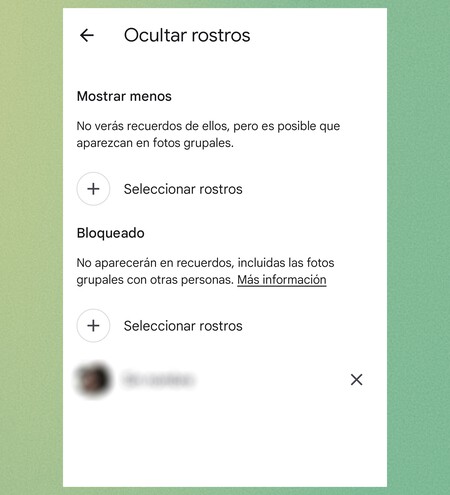
En esta última pantalla tenemos dos opciones: Mostrar menos y Bloqueado. Dependiendo del tipo de filtro que desees usar, puedes añadir "rostros" o personas en cada una de estas secciones. Si no te importa ver a esa persona ocasionalmente en fotos grupales, colócala en Mostrar menos. Si no la quieres ver en ningún Recuerdo, colócala en Bloqueado.
Google menciona en su página de soporte que el reconocimiento facial de Fotos funciona muy bien, pero no es perfecto, por lo que a veces puede no encontrar algún rostro en una imagen para bloquearlo. Aun así, debo mencionar que en mis pruebas esta función me ofreció muy buenos resultados.
Para utilizar los filtros de Recuerdos en Google Fotos debemos actualizar la aplicación para Android a su última versión, desde Google Play Store.
Foto de portada | Eduardo Marín para Xataka Android
Vía | Phone Arena
En Xataka Android | Me he montado mi propio Google Fotos, ya no me preocupa quedarme sin espacio
En Xataka Android | Dos por uno en WhatsApp: ahorra espacio en tu móvil y evita estafas






